Seguridad “2 pasos” de Google accounts #Tutorial

No nos es ajeno el hecho de entrar a nuestras cuentas de correo desde varios equipos, que si en la computadora de escritorio, que si en tu lap, en tu smartphones o tablets y demás, el verdadero problema de este movimiento tan simple que todos realizamos es cuando tenemos que abrir nuestro correo en otro equipo que no sea de nuestra propiedad, digo abrirlo en equipos en los que nosotros tengamos cierto control es lo menos problemático posible, pero abrirlo en un equipo de un ciber, por ejemplo, pone en riesgo la integridad de nuestra cuenta, la apertura de tu cuenta en un equipo externo crea un punto de vulnerabilidad en la privacidad de la cuenta.
Otro caso seria abrir la cuenta dentro de un smartphone o tablet que no sea tuyo por motivos de fuerza mayor, ese es otro punto de vulnerabilidad, aunque confíes en la persona dueña del equipo eso no asegura que las otras personas que utilicen ese equipo posteriormente sean de completa confianza o en un peor caso que ese equipo sea robado o hackeado. La seguridad de tus datos es algo por lo que la gente rara ves se preocupa, bueno tal ves la seguridad de las redes informáticas obtenga un mayor radio de desarrollo, pero cuando se trata de cuentas de correo la gente atribuye los problemas a la red misma, cuando ellos en si pueden prevenir futuros problemas.
Tomando en cuenta los argumentos anteriores, Google ha implementado una solución por demás que radica para estos problemas en Gmail, se trata de un sistema de seguridad para el acceso a tu cuenta de correo Google que la convierte en un sistema eficaz de identificación para el acceso a este tipo de datos personales. El sistema es llamado, de manera “rústica”, Verificación en dos pasos, una de las herramientas menos conocidas por los usuarios de Google, y la verdad es que es de las menos conocidas, pues pregunte a casi 10 amigos y ninguno supo de esta increíble herramienta de seguridad para sus cuentas de correo, bueno, el punto es que este tutorial les enseñará a dar de alta este servicio, configurarlo y hacer el mejor uso de esta herramienta que Google ha diseñado para mejorar la seguridad de sus usuarios día con día.
En este caso necesitaremos una cuenta de Gmail, obviamente, y un equipo celular, de preferencia un smartphone, sobre todo para el segundo método de autentificación, pero si decides usar solo el primero que solo necesita de una línea activa de celular, adelante puedes usar hasta tu viejo Nokia 3310 para realizar este método de seguridad. Te recomiendo que leas antes de escoger el método que más te conviene para la autentificación, cada uno tiene sus movimiento muy diferente y debes primero escoger cual te acomoda más.
1.-Abre tu cuenta de Gmail, este es el paso más obvio, al menos eso creo, de todos y aquí es donde por lo general yo mismo me pierdo al estar buscando las opciones, seamos sinceros, al momento que entras en las opciones en cada uno de los paneles te puedes confundir y quedar desubicado por un buen rato, pero bueno en cual debes de realizar las acciones es en el panel de “Configuración de cuenta“, arriba a la derecha en el panel de correo, en si sobre tu imagen de Google+.
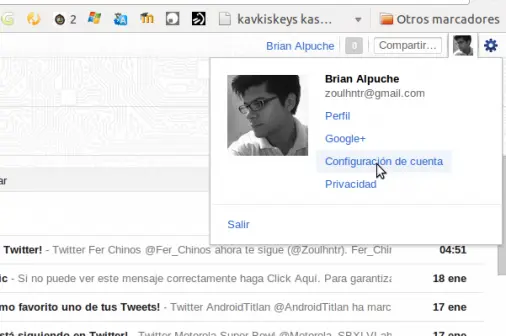
2.-Dentro de tu panel de configuración ubícate en la primera sección seguida de tu imagen de usuario, “Seguridad“, y justamente ahí encontraras el apartado de nos interesa “Verificación en dos pasos“, damos click ahí y entraremos en el panel de configuración del servicio de seguridad de Google. Asegurence que sus datos estén bien establecidos, me refiero a su número de teléfono, asegúrate de que ese bien escrito y confirmado, no queremos bloquear nuestra cuenta y establecer la configuración con un número que no sea nuestro o que esté mal escrito.
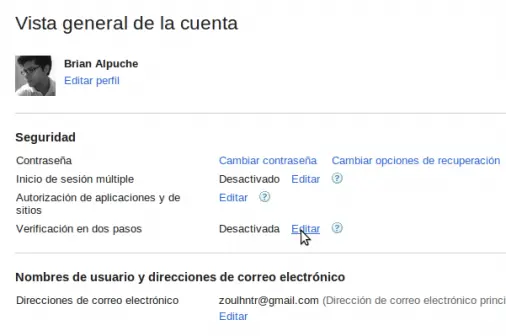
3.-En la parte superior de este panel de opciones, cerca del nombre de tu cuenta en el recuadro que tiene un candado, encontraras una liga que dice “Configurar la verificación en dos pasos“, daremos click ahí y comenzaremos el alta y configuración del servicio.
Antes de continuar les comentare que hay una tercera, pero muy poco práctica manera de administrar tus códigos de acceso, justo en “Cómo recibir tus códigos” se encuentra una tercera opción que se llama “Códigos de seguridad imprimibles”, en este apartado de proporcionara 10 código de uso único para accesar a tu Gmail desde la PC, lo bueno, no necesitas un celular, lo malo, solo pueden ser usados una ves y si se te pierde la hoja espero que hayas guardado una copia en la PC.
4.-En la primera pantalla nos aparecerá la primera opción de configuración para la verificación dos pasos, en la cual escogeremos una de las dos maneras de autentificación que Google nos permitirá usar, en este caso escogeremos el método de SMS, digamos que es el más fácil de manejar y el que no necesita de que tu equipo sea un smartphone. Al seleccionarlo se expandirá un nuevo árbol de opciones para la configuración, aquí llenaremos el campo de número celular, lo básico, luego seleccionaremos el método en el que obtendremos nuestro código si será por medio de un SMS o una llamada de voz, más abajo está el cuadro de prueba con el que nos enviará, de acuerdo al método escogido, el código de verificación de la cuenta.

Dentro de esa configuración pasarás a un cuadro más de configuración en el que debes desmarcar la opción “Recordar este equipos durante los siguientes 30 días“, esto es importante si utilizaras equipos externos, o más bien si el equipo desde el que estas dando de alta no es tuyo.
5.-El tercer paso es la activación de todo lo que ya has configurado, solo da click en “Activar verificación de dos pasos” y saldrás a la pantalla de ingreso a tu cuenta de Google, pero al momento de ingresar te saldrá una advertencia de entrada a la cuenta, en si se trata de una verificación que hace Google con respecto al apartado de contraseñas específicas para todas y cada una de las aplicaciones que estén ligadas a la cuenta de Gmail cómo los dispositivos Android, el acceso a Gmail móvil, sincronización Chrome, Gtalk, etcetera, de preferencia las configuraremos ya que estas aplicaciones no son capaces de pedir el código de verificación, lo que puede ocasionarnos problemas.
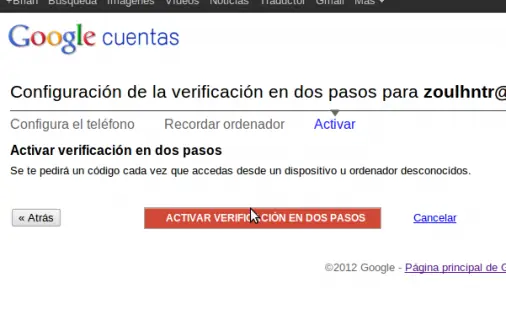
6.-En la pantalla de Contraseñas específicas leeremos la información a cerca de este proceso y sus beneficios, obviamente lo leeremos por si algo no entendemos, al terminar de leer nos movemos a la parte baja donde generaremos las contraseñas, esto es simple, primero ingresa un nombre con el que relaciones la contraseña que estas apunto de generar, en mi caso la llame Chrm para mi cuenta de Gmail en la tablet, le das en Generar contraseña e instantáneamente te lo genera, al momento notarás que en tu tablet o smartphone donde tengas este servicio ya te pide la contraseña, asígnasela como ya lo tienes puesto y listo, solo falta que generes contraseñas para cada dispositivo y para cada servicio, tal ves sea un poco tardado, pero evitaremos problemas de acceso con esto.
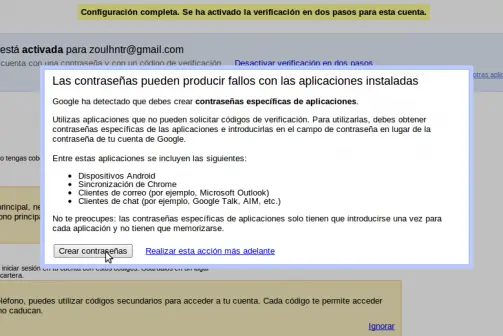
Con todo lo anterior ya tendremos activada y configurada la Verificación en dos pasos, completamente funcional y sin ningún problema. Ahora bien como les comentaba al principio del tutorial hay dos maneras de lograr la verificación, una es como se las he mostrado por medio de SMS o llamadas de voz, y la otra es por medio de una aplicación llamada Google Authenticator, esta aplicación te permitirá obtener los códigos de verificación de una manera más “rápida“.
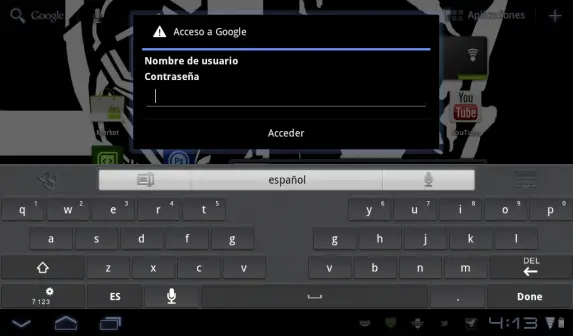
7.-Para obtener este tipo de acceso simplemente nos dirigimos nuevamente al Panel de control de la cuenta>Verificación de dos pasos, y abajo de tu número telefónico estarán las 3 opciones de descarga para la aplicación, una para cada una de las plataformas móviles más usadas actualmente, iOS, Blackberry y, obviamente, Android.
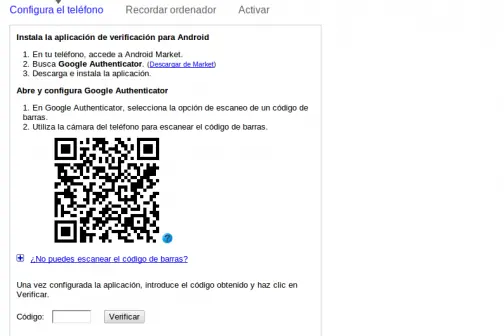
8.-Selecciona tu plataforma y a continuación te mostrará los pasos necesarios para poder obtener la aplicación, en mi caso utilizaré la de Android que te dice que vayas al Android Market y descargues “Google Authenticator” o bien te proporciona un código QR para su descarga un poco más directa.
Bueno para lo que es Android e iOS el proceso en si es el mismo, donde cambia es el Blackberry donde tendrás que hacer la descarga desde m.google.com/Authenticator, instalarla y configurarla manualmente con el código que te proporcionará ahí mismo tu cuenta.
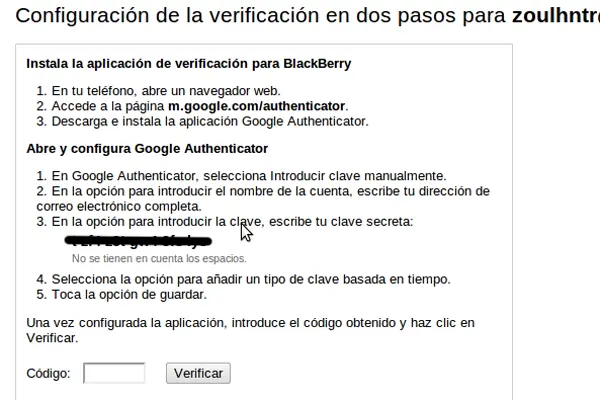
9.-Una ves configurado tu Authenticator genera un código y verificalo para activar el servicio, y listo, una manera más de poder mantener segura tu cuenta de Gmail, con este también tendrás que hacer el proceso de Contraseñas específicas, así que es lo mismo que más arriba.
Y eso es todo, ¿qué tal, muy interesante esta herramienta, verdad? siendo sinceros yo usé este servicio por bastante tiempo hasta que conseguí mi smartphone, (no abunde en el tercer método de impresión de códigos, pues es un poco de antaño y si se te pierde la hoja sera muy difícil conseguir los códigos nuevamente) ya con eso no necesité abrir mi cuenta en computadoras ajenas por cualquier razón, digo, estudias Ingeniería en sistemas y sabes que en cualquier descuido te pueden hacer una mala broma, como dejar abierto el Facebook, ingresar sin querer tu contraseña en el campo de correo, un sinfín de posibilidades, al menos esperemos que el correo sea lo que menos posibilidades tenga de ser dañado, recuerden que dudas y sugerencias en los comentarios.
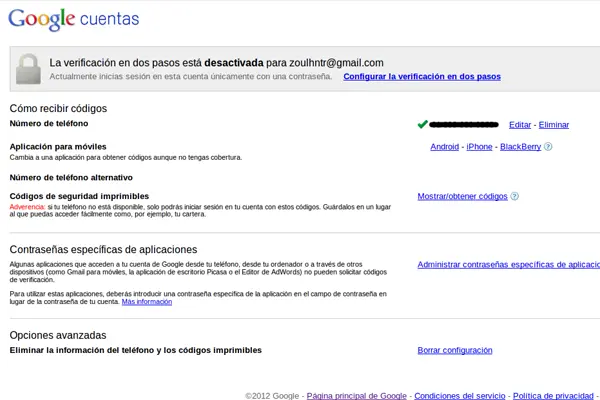


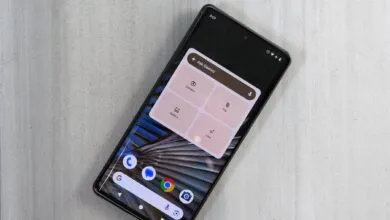

Mucho rollo. Pero nunca he necesitado de eso.
Deja eso que es todo un ritual, yo lo hice hace tiempo y nunca llego el sms a mi celular, tuve que cancelar esa operacion y seguir como siempre lo he estado.
una pregunta si encuentro un tablet pero esta bloqueado y no lo puedo desbloquear como hgo para saber de quien es
solo quiero desbloquear mi tablet, mi cuenta de gmail y contraseña son correctos y no me da acceso ¿que hago?.